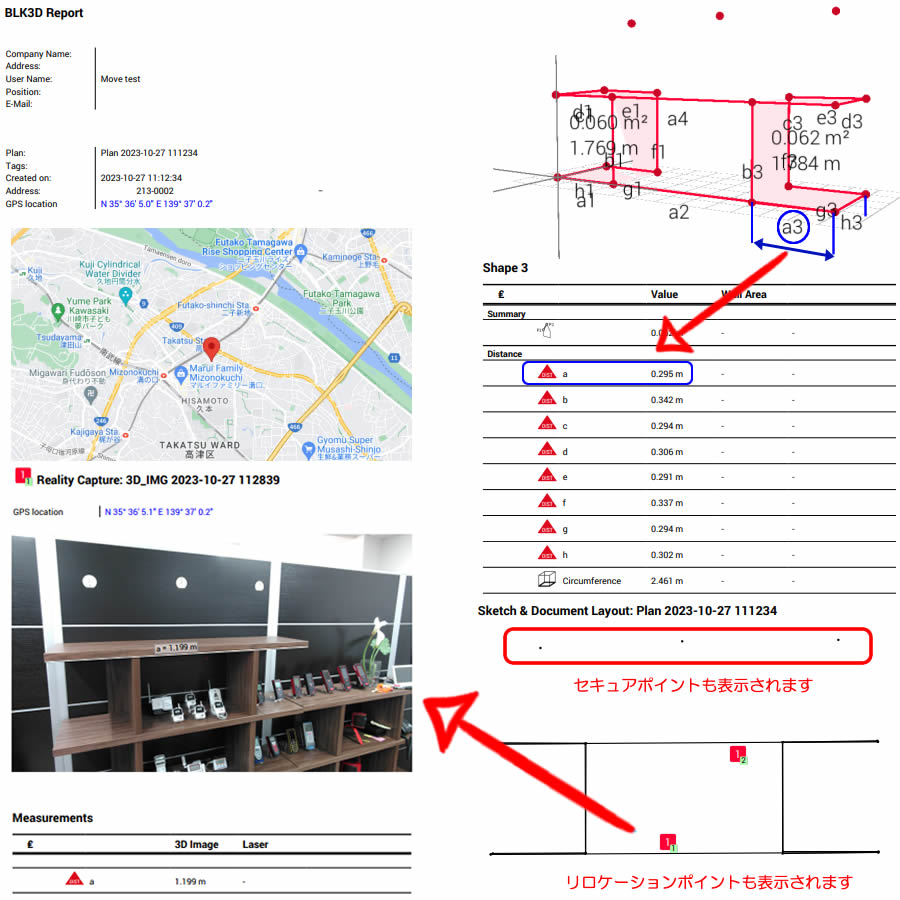写真測量 + レーザー距離計
BLK3Dはリロケーション機能付のレーザー距離計

リロケーション機能とは?
今までのレーザー距離計では、水平または垂直方向へレーザーを照射して本体から対象物までの距離や角度を測定できます。
BLK3Dは、写真測量とともに本体に附帯するレーザー距離計を使って、2点間の距離測定やオプションのアプリケーション(Sketch&Document)を利用して、3次元の図面が作成できます。
従来のレーザー距離計には無かったリロケーション機能を使うことで、1カ所の測定ポイントでは測れなかった測点を、BLK3D本体を移動することで可能にします。
リロケーション機能を利用するためには、セキュアポイントと呼ぶ移動前と移動後に測点として捉えることができる箇所を3点設定します。
本体を移動する前にセキュアポイントを設定し、移動後に設定したセキュアポイントにレーザーを照射することで統合された測定となります。

リロケーションの前準備
BLK3D本体のメニュー画面から以下の手順に従って、「Measure 3D」というアプリケーションを選択します。
当該機能を利用する場合は、予め「Sketch & Document」アプリのサブスクリプションを購入してインストールしておく必要があります。
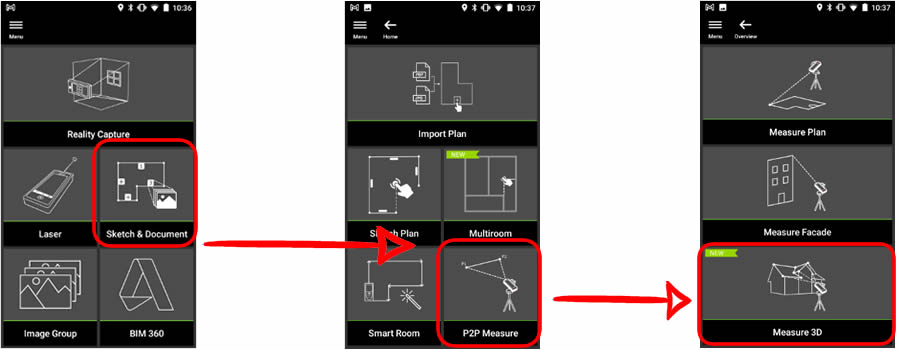
次にBLK3D本体のレベリングを実施します。 三脚をまっすぐに立てて、アダプタに本体をシッカリ取付けてから行います。
レベリングは本体画面に廻す方向に矢印が表示され、グリーンは調整成功ですがレッドは再調整が必要となります。
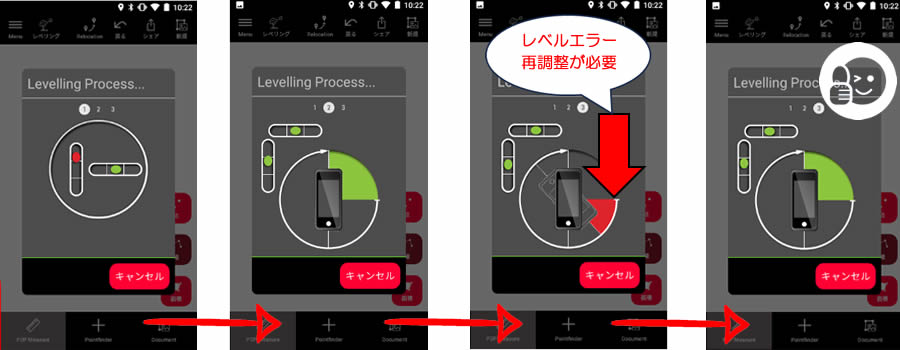
水平軸の定義
BLK3D本体から照射されるレーザーにより、任意の2点を指定して水平軸の定義を行います。 以降測定するポイントを3次元で表示するための基点となります。
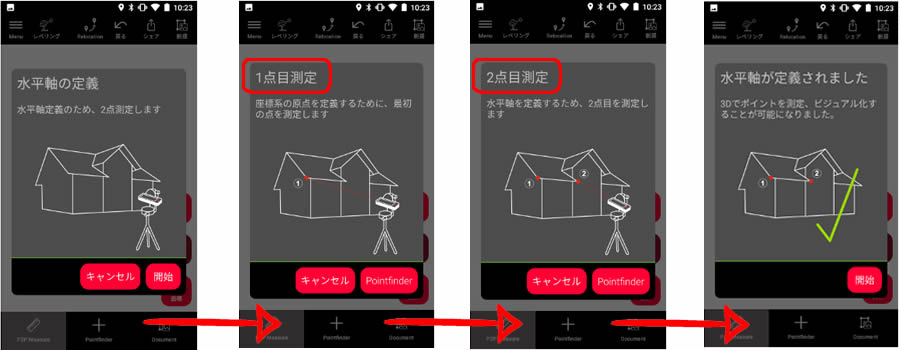
BLK3Dのレーザー距離計機能を利用したマルチポイント測定
水平軸の定義が完了したら、測定したい任意の測点に照射します。 本体画面には測定するたびにポイント間が実線で繋がり、測定結果が3D表示されます。
同位置から測定できるポイントが無くなった時点で、リロケーションのためのセキュアポイントを設定します。
セキュアポイントは、測定済みの任意のポイントを指定することもできますが、本体移動の前後の両地点から捉えることができるポイントを3点設定するのが上手くリロケーションする秘訣です。

リロケーションを利用した測定手順
リロケーションを利用した測定の手順としては、始めの測定位置で測れるポイントを照射した後、セキュアポイントを3点指定します。
ここでは、弊社ショールーム内に設置してある展示用の棚を測定した例で説明します。
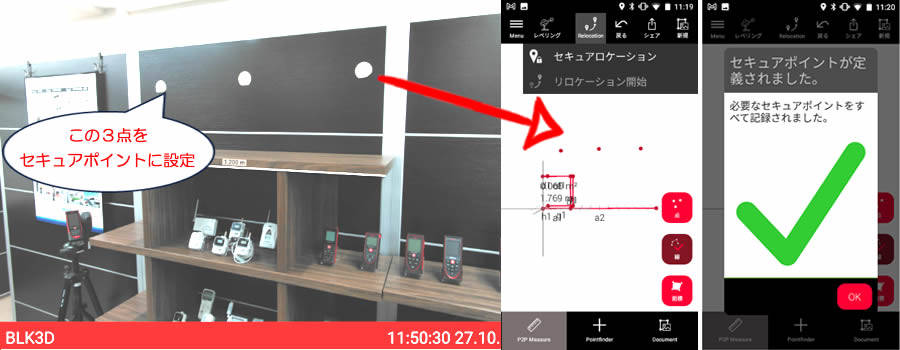
次にBLK3D本体を移動して、指定したセキュアポイントを順々にレーザー照射してロケーションを確定します。
リロケーションが確定したら、移動前に測定できなかった測点にレーザーを照射することで、連続した測定が完了します。
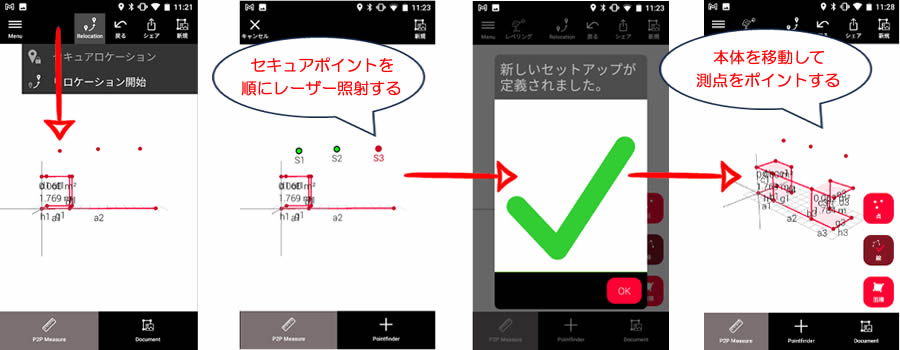
ドキュメントとしてGPS情報も付加
BLK3Dとアプリ(Mobile Sketch & Document)を使用し、BLK3D上で、新規図面作成、既存図面を用いて測定作業をすることが出来ます。
屋内外での測定や図面化はもちろん、PDF/JPG図面のアップロード、室内空間の寸法取得、フォトドキュメンテーションが行えます。
WiFiを装備したスマホやWiFiルーターとBLK3D本体を接続(リンク)してGPS機能をONにすることで、測定現場のGPS情報とマップ機能を併せて確認することができます。